 FoneLab Konum Değiştirici
FoneLab Konum Değiştirici
iPhone, iPad veya iPod Touch'ta konumlarınızı verimli bir şekilde kolayca değiştirin.
iPhone'da Konum Ayarını Değiştirmenin Başarılı Yolları
 Tarafından güncellendi Lisa Ou / 19 Nisan 2023 14:20
Tarafından güncellendi Lisa Ou / 19 Nisan 2023 14:20iPhone'unuzda konumunuzu değiştirmenin birincil amacı, kendinizi izleyicilerden, bilgisayar korsanlarından vb. korumaktır. Şüpheli kişilerin sizi internette veya fiziksel ortamda takip etmesini engeller. Ancak bunun dışında size birçok avantaj da sağlayabilir. Günümüzde, insanların yalnızca iPhone konumlarını değiştirerek keyfini çıkarabilecekleri pek çok şey var. Örneğin, istediğiniz konumdaki yakındaki restoranları bulmak gibi konuma dayalı hizmetlerde daha iyi arama sonuçları elde edebilirsiniz. Bu nedenle, iPhone'da konum Ayarlarını değiştirmenizde fayda var.
Öte yandan, konumunuzu değiştirmek, bulunduğunuz yerde bulunmayan farklı uygulamalara, hizmetlere, platformlara ve daha fazlasına erişmenize de yardımcı olabilir. Belki de belirli bir akış hizmeti ülkenizde mevcut değildir. iPhone konumunuzu değiştirerek, bölgenizi hizmetin sunulduğu bir ülkeye ayarladığınızda hizmete erişebileceksiniz. Bunu göz önünde bulundurarak, en etkili konum değiştiricileri bulmak için çeşitli web sitelerini inceledik. Sonuç olarak artık iPhone uygulamalarını, bilgisayar programlarını, servislerini ve daha fazlasını aşağıdaki yazıdan öğrenebilirsiniz.
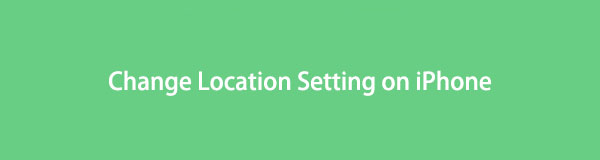

Rehber Listesi
Bölüm 1. iPhone Ayarları Uygulamasında Konum Ayarları Nasıl Değiştirilir
Başlamak için, Ayarlar bölümünden konum seçeneklerini değiştirebileceğinizi ancak konumun doğrudan değiştirilmesine izin verilmediğini bilin. Daha sonraki bölümlerde bahsedeceğimiz başka bir iPhone'unuz olmadığı sürece. Ancak şimdilik, Konum Servislerini etkinleştirmek istediğiniz uygulamaları seçerek konum ayarlarınızı yapın.
iPhone Ayarlar uygulaması aracılığıyla iPhone konum ayarlarının nasıl değiştirileceğine ilişkin adımların bir örneğini burada bulabilirsiniz:
1. Adımİçine girin Ayarlar iPhone'unuzdaki uygulamaya erişin ve Gizlilik ve Guvenlik sekme. Seçenekler listesinden şunu seçin: Konum Hizmetleri. Etkinleştir Konum Hizmetleri sonraki ekranda en üstte kaydırıcı.
2. AdımAşağı kaydırırsanız, konumunuzu kullanan uygulamaların listesini görürsünüz. Her birine dokunun, size birden fazla seçenek verilecek. Belirli bir uygulamanın Konum Servisleri bilgilerinize erişmesini engellemek için Asla'yı seçebilirsiniz.
3. AdımDiğer seçenekler arasında Bir Dahaki Sefere Veya Paylaştığımda Sor, Uygulamayı Kullanırken, ve Daima. Buna göre her uygulama için tercih ettiğiniz seçimi seçin.
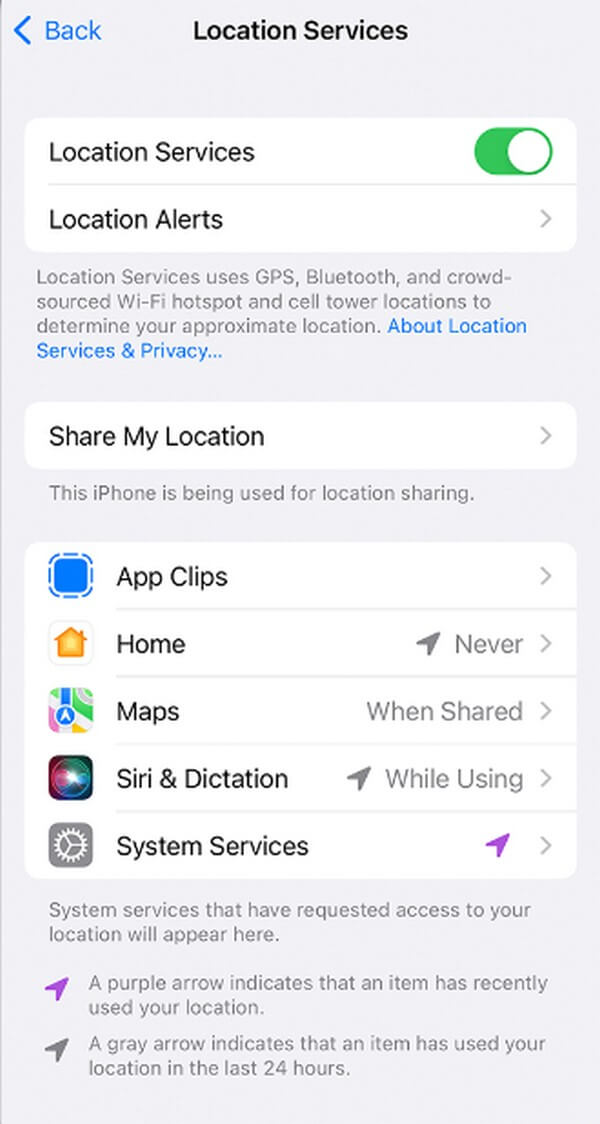
Bölüm 2. iPhone'da Konum Nasıl Değiştirilir
Bu bölüm size iPhone'unuzdaki konumu değiştirmek için etkili teknikleri gösterecektir. Süreci verimli bir şekilde tamamlamak için ihtiyaç duyduğunuz yardımı sağlamak için adım adım yönergeler mevcut olacaktır.
Yöntem 1. FoneLab Konum Değiştirici ile iPhone'da Konum Nasıl Değiştirilir
Bu arada, konumunuzu doğrudan iPhone'unuzda değiştirmeyi tercih ederseniz, FoneLab Konum Değiştirici. Bu program, iPhone konumunuzu bilgisayarda istediğiniz herhangi bir yerde ayarlamanıza veya değiştirmenize olanak tanır. Bununla, iPhone'unuzun konumunuzu birkaç medya platformunda göstermeyi bırakması mümkün olacaktır. Ayrıca, çeşitli iOS cihazlarını destekler. Böylece iPad ve iPod Touch'ınızda kullanabilirsiniz.

FoneLab Konum Değiştirici, iPhone, iPad veya iPod Touch'taki konumları kolayca değiştirmenizi sağlar.
- Konumunuzu iOS cihazlarda buna göre herhangi bir yere ayarlayın.
- Başlangıç ve bitiş noktalı veya noktasız olarak iPhone'unuzu istediğiniz rotalarda hareket ettirin.
- Çeşitli iOS cihazları desteklenir.
FoneLab Konum Değiştirici aracılığıyla iPhone'da konum ayarlarının nasıl değiştirileceğini anlamak için aşağıdaki sorunsuz yönergelere dikkat edin:
1. AdımFoneLab Location Changer'ın resmi sitesini bulun. Sayfasının sol tarafında, Bedava indir yükleyici dosyasını almak için sayfasının solundaki sekme. Ardından, gereksinimlere uyun ve programın penceresi görüntülendiğinde Yükle'ye basın. Kısa bir süre geçecek ve bilgisayarınızda yer değiştirme aracını çalıştırabilirsiniz.
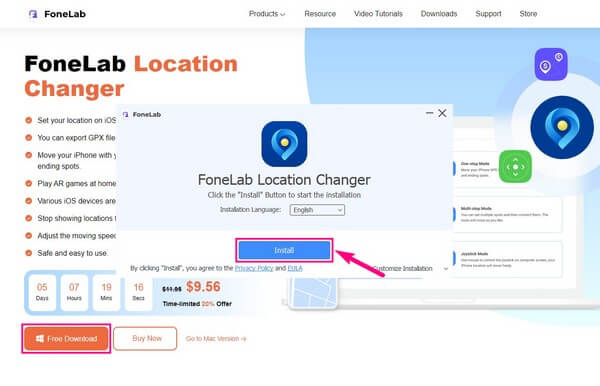
2. AdımBirincil arayüzdeki sorumluluk reddi beyanını okuyup kabul edin, ardından tıklayın Başlama. Daha sonra programın özelliklerini görebilmek için iPhone'unuzu bir USB kablosu ile bilgisayara bağlamanız gerekmektedir. Bu, konum değiştirici, tek durak, çoklu durak ve joystick modlarını içerir. seç Konumu Değiştir Bu durum için özellik.
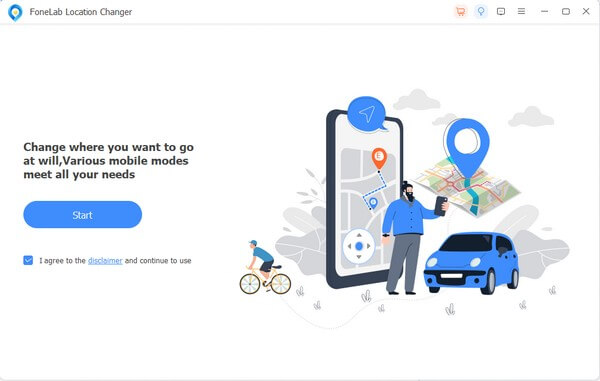
3. AdımAşağıdaki arayüzde, geçerli konumunuzun haritası size sunulacaktır. Sol üstteki kutuyu ayarlayarak değiştirebilirsiniz. Metin kutusuna istediğiniz konumu girmeniz yeterlidir.
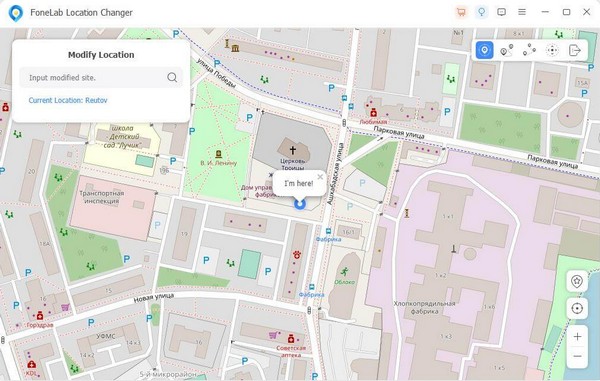
4. AdımGirdiğiniz sahte konum, iPhone'unuzda konumunuz olarak görünecek konum olacaktır. Böylece kimse gerçekte nerede olduğunuzu bilemez.

FoneLab Konum Değiştirici, iPhone, iPad veya iPod Touch'taki konumları kolayca değiştirmenizi sağlar.
- Konumunuzu iOS cihazlarda buna göre herhangi bir yere ayarlayın.
- Başlangıç ve bitiş noktalı veya noktasız olarak iPhone'unuzu istediğiniz rotalarda hareket ettirin.
- Çeşitli iOS cihazları desteklenir.
Yöntem 2. VPN Kullanarak iPhone'da Konum Nasıl Değiştirilir
VPN veya Sanal Özel Ağ uygulamalarını ve hizmetlerini iPhone'unuzun App Store'unda bulabilirsiniz. Bunlardan biri, iPhone'unuzun özel bilgilerini korumak için en güvenli uygulamalardan biri olarak bilinen ExpressVPN'dir. Bu uygulama, iPhone konumunuzu istediğiniz yere değiştirmenizi sağlar.
VPN kullanarak iPhone'da konum ayarlarını değiştirmek için aşağıdaki sorunsuz talimatları izleyin:
1. AdımAlın ExpressVPN uygulamasını iPhone'unuza yükleyin ve bir plana abone olun. Ardından, devam etmek için cihazınızın Apple Kimliği ve parolasıyla oturum açın.
2. AdımDokunun Power uygulamanın ana arayüzüne ulaştığınızda ortadaki düğme. Ardından mevcut 94 ülke arasından tercih ettiğiniz konumu seçin.
3. AdımArdından, seçtiğiniz konumu başarıyla kaydetmek için Bitti'ye dokunun. Daha sonra tüm cihaz uygulamalarınızda gösterilecektir.
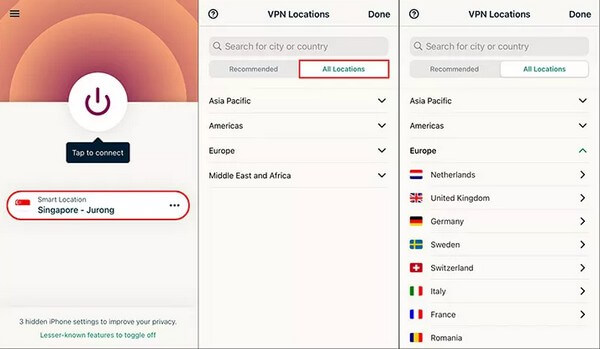
ExpressVPN sınırlı bir süre için ücretsiz deneme sunar, ancak hizmetlerini kullanmaya devam etmek istiyorsanız aylık, 6 aylık veya 12 aylık bir plan satın almanız gerekecektir.
Yöntem 3. Başka bir iPhone ile iPhone'da Konum Nasıl Değiştirilir
Başka bir iPhone'a sahip olmak, orijinal cihaz konumunuz dışında başka bir konum belirlemenize yardımcı olabilir. Diğer iPhone'unuzu yalnızca izleyicilerin sizi bulmasını istediğiniz bir yerde bırakacaksınız. Ama tabii ki bunu yapamayacaklar çünkü gerçek konumunuz, göremedikleri orijinal iPhone'unuzda.
iPhone'daki konum ayarını başka bir iPhone ile nasıl değiştireceğinizi anlamak için aşağıdaki basit kılavuzlara bağlı kalın:
1. AdımDiğer iPhone'larınızı çalıştırın Benim Bul uygulamasını tıklayın ve Me Ekranın sağ alt köşesindeki seçenek.
2. AdımSeçenekleri keşfedin, ardından seçin Bu iPhone'u Konumum Olarak Kullan.
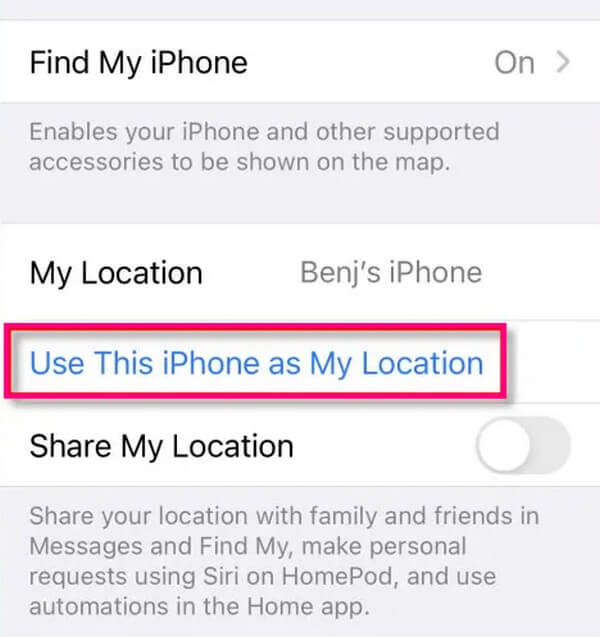
3. AdımBundan sonra, konumunuz diğer iPhone'unuzun olduğu yere ayarlanacaktır. Ardından, gerçek konumunuzu kimse bilmeden orijinal iPhone'unuzla istediğiniz yere gidebilirsiniz.
Bu yöntemin istediğiniz herhangi bir konumu seçmenize izin vermeyeceğini unutmayın. Sitenizi değiştirmek isterseniz, diğer telefonunuzu tam olarak takip edilmek istediğiniz yerde bırakmanız gerekir.

FoneLab Konum Değiştirici, iPhone, iPad veya iPod Touch'taki konumları kolayca değiştirmenizi sağlar.
- Konumunuzu iOS cihazlarda buna göre herhangi bir yere ayarlayın.
- Başlangıç ve bitiş noktalı veya noktasız olarak iPhone'unuzu istediğiniz rotalarda hareket ettirin.
- Çeşitli iOS cihazları desteklenir.
Bölüm 3. iPhone'da Konum Ayarlarının Nasıl Değiştirileceği Hakkında SSS
1. iPhone konumunuzu nasıl paylaşırsınız?
iPhone konumunuzu biriyle paylaşmak istiyorsanız, şuraya erişmeniz gerekir: Benim Bul uygulamasını açın ve cihazınızın konumunu etkinleştirin. Bundan sonra, ekranın sol alt kısmındaki Kişiler simgesine dokunun. Ardından sitenizi paylaşmak istediğiniz kişileri seçin. Ardından, iPhone'unuz yanınızda olduğu sürece sizi hızlı bir şekilde bulabilecekler.
2. iPhone'unuzda konum değiştirmek yasal mı?
Evet, öyle, özellikle de senin güvenliğin içinse. İlk etapta bu bilgilerin ifşa edilmesi gerekmediğinden, iPhone konumunuzu istediğiniz zaman özgürce değiştirebilirsiniz. Yasadışı olan, birinin rızası olmadan izlenmesidir. Bu nedenle, iPhone konumunuzu değiştirmek istiyorsanız endişelenecek bir şey yok.

FoneLab Konum Değiştirici, iPhone, iPad veya iPod Touch'taki konumları kolayca değiştirmenizi sağlar.
- Konumunuzu iOS cihazlarda buna göre herhangi bir yere ayarlayın.
- Başlangıç ve bitiş noktalı veya noktasız olarak iPhone'unuzu istediğiniz rotalarda hareket ettirin.
- Çeşitli iOS cihazları desteklenir.
Bu makaleyi okumak için zaman ayırdığınız için teşekkür ederiz. iPhone'unuzun konumunu başarıyla değiştirmenize yardımcı olabilmeyi umuyoruz. Cihazlarınızla ilgili daha fazla sorun yaşarsanız, aşağıdaki çözümleri deneyin. FoneLab Konum Değiştirici site.
